IPad helyreállítási módszerek

- 1449
- 217
- Nemes Benjámin
Az iOS egy meglehetősen megbízható operációs rendszer, de ennek ellenére a felhasználók problémákkal szembesülhetnek a frissítések telepítése után, különösen amikor a folyamatot megszakították az eszköz akkumulátorának elégtelen töltése vagy más okok miatt, valamint hogy a firmware eredetileg tartalmazott -e hibák. Az iPad helyreállítási eljárás segíthet az események fejlesztésében, amelyek lehetővé teszik az eszköz számára, hogy visszatérjen a működő állapotba, amelyet mind az iTunes programmal, mind nélküle végrehajtanak. Ugyanakkor az iPad különféle módon helyreállítható - a gyári telepítések kiürítésével (ez magában foglalja a tartalom elvesztését és a beállítások visszaállítását), vagy az adatok visszatérnek a "biztonsági másolatból". Hogyan lehet visszaállítani az Apple eszközt, megfontoljuk.

Hogyan lehet visszaállítani az iPad -t az iTunes -on keresztül
A készüléken elérhető adatok mentéséhez biztonsági másolatra lesz szüksége, amely előre előfordulhat a számítógépen. A „biztonsági másolatok” létrehozása időről időre az iTunes -ban, megvédheti magát az eszköztől való információk elvesztésétől, például a kudarcok eredményeként, és ebben az esetben a helyreállítási eljárás rövid lesz.
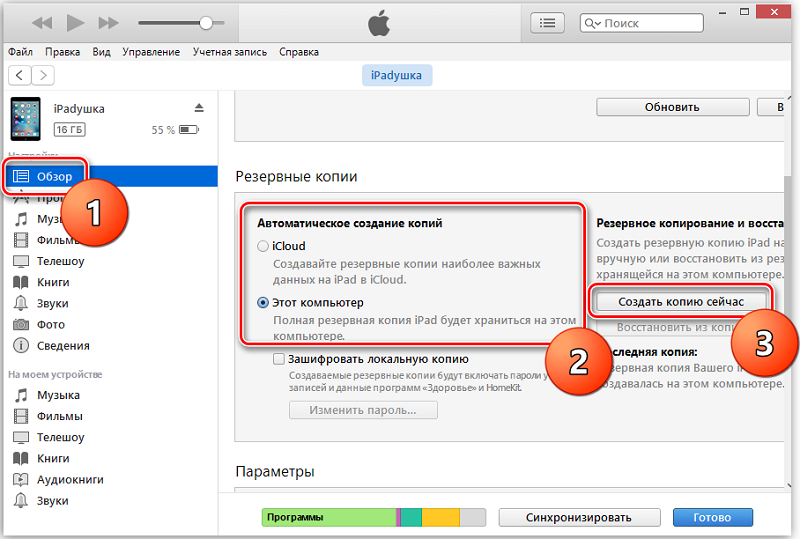
Korábban létrehozott fájl hiányában már hozzáadhat egy példány a helyreállítási folyamatban. Az iPad visszaállításához szüksége lesz egy számítógépre vagy laptopra telepített iTunes program új verziójának jelenlétére. Az újratelepítés opcionális, ha a szoftver már megéri, akkor egyszerűen frissítheti a folyamat megkezdése előtt.
A módszer abban az esetben megfelelő, ha a tabletta nem kapcsol be, tehát ideális lehetőség lesz, ha a beállításokra lép.
Fontolja meg lépésről lépésre az iPad visszaállítását az iTunes programon keresztül:
- Az eredeti USB -kábel segítségével csatlakoztatjuk a táblagépet a számítógéphez.
- A számítógépen az iTunes futtatása.
- Az "Eszköz" szakaszba lépünk (menjünk az ikon megnyomásával a bal felső sarokban).
- Most kiválaszthatja a műveletet - hozzon létre egy tartalékfájlt, és adja meg a tárolási helyet, vagy visszaállítja a példányból.
- „Biztonsági másolat” hiányában másolatot készíthet, amikor a rendszer károsodása esetén nem működik (ezért és időről időre ajánlott a biztonsági másolat).
- Amikor a másolat készen áll, válassza a "Másolás visszaállítása" lehetőséget, majd válassza a "Biztonsági másolat" lehetőséget, és kövesse a képernyőn található utasításokat.
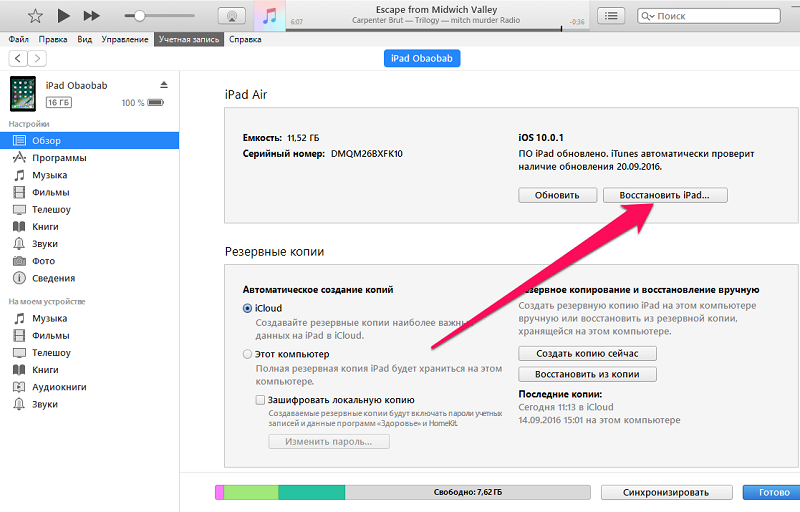
Hogyan lehet visszaállítani az iPad -t az iCloudon keresztül
A modern realitásokban sok felhasználó inkább az információk tárolását inkább a felhőben, például az Apple icloud. Ez nagyon kényelmes, beleértve azért is, mert az eszközökből származó veszteség esetén bármikor könnyen kinyerhetők a tárolóból. Tehát azok a felhasználók, akik a felhőalapú szolgáltatást használják, különösen a "biztonsági másolatokat" tárolhatják, visszaállíthatják az iPad -t az iCloud biztonsági másolatból.
A módszer megfelelő, ha az eszköz működik, hibákat adva. Visszaadja a rendszer előző állapotát, amikor minden megfelelően működött, ebben a helyzetben - az optimális megoldás. Ugyanakkor biztosítják az iPad helyreállítását a biztonsági másolatból, feltéve, hogy ugyanazokat a példányokat hozták létre, amelyek létrehozását automatikus módban (az opcióval beállították) vagy manuálisan a felhasználó, valamint a stabil kapcsolatot végezték a eszköz az internethez.
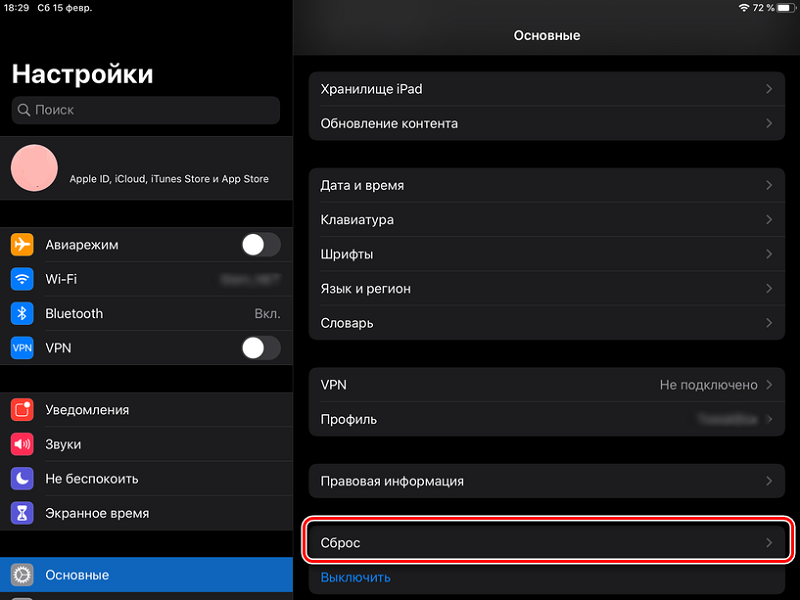
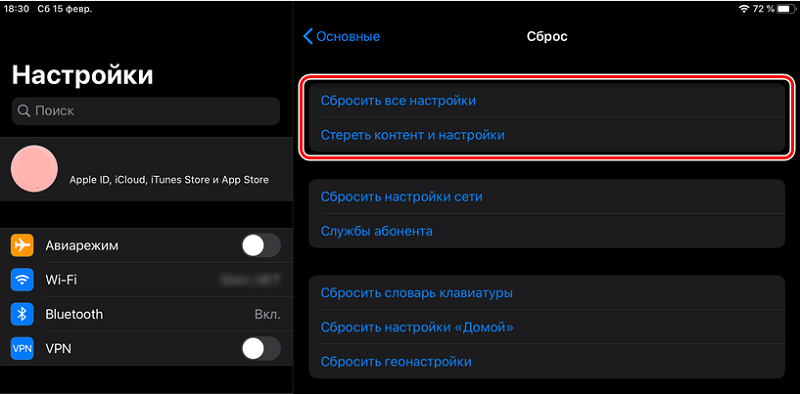
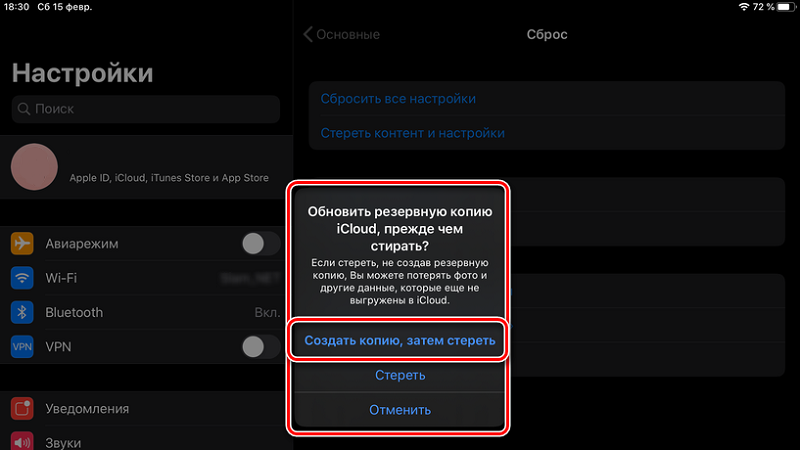
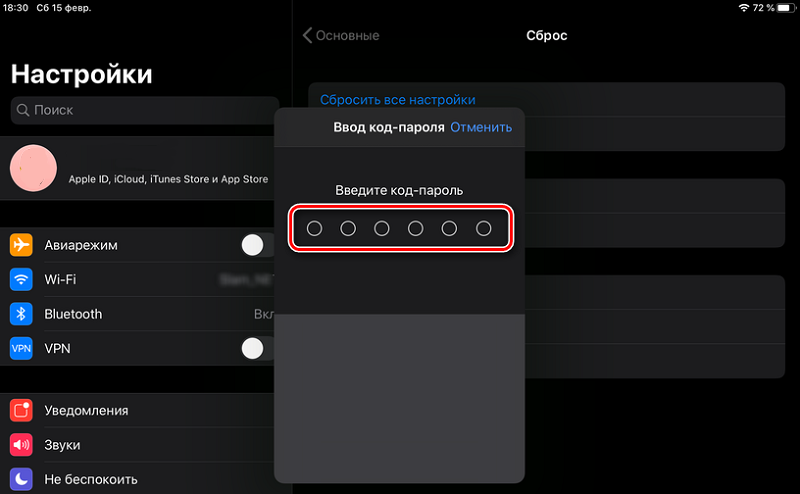
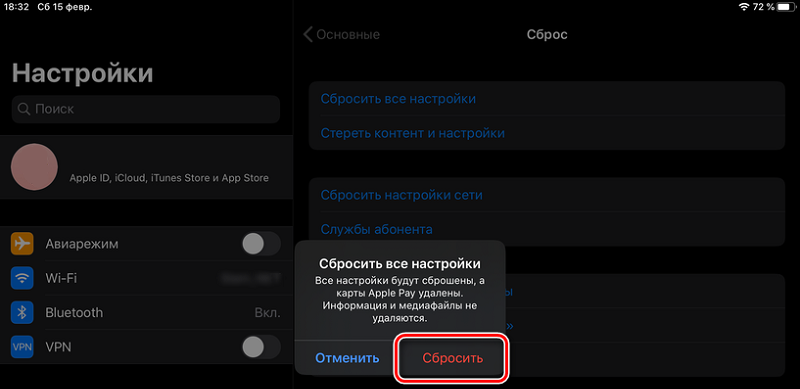
Ha a biztonsági mentés konfigurálva van, eldobhatja a táblagépet, majd visszaállíthatja az információkat az iCloud másolatából. Ehhez egyszerű műveleteket hajtunk végre (az utasítás mind az iPad, mind az iPhone számára megfelelő):
- Az eszköz beállításaira lépünk, megnyitjuk az "Alapvető" részt.
- Válassza a "Reset" lehetőséget a rendelkezésre álló beállítások között - "Törölje a tartalmat és beállításokat", ezután beírjuk a jelszót az iPadből, és erősítsük meg a szándékot.
- A visszaállítási eljárás újraindítással kezdődik.
- A következő szakasz a gyógyulás. Szükségünk lesz egy előkészített biztonsági másolatra, mivel az eszköz összes adata törlődik.
- A helyreállítási lehetőségek között válassza az "ICloud visszaállítása" lehetőséget.
- Megvizsgáljuk a fiók engedélyezési folyamatát (írjuk be a címet és a jelszót), és követjük a képernyőn megjelenő utasításokat.
- A helyreállítási folyamat egy bizonyos időt vesz igénybe, attól függően, hogy hány információmásolat tartalmaz.
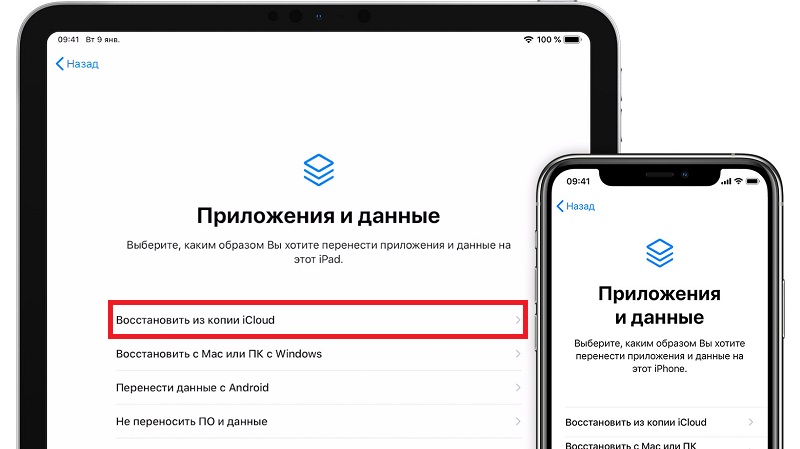
Hogyan lehet visszaállítani az iPad -et a gyári beállításokra
Egy szigorúbb intézkedés, amely lehetővé teszi a tabletta hatékonyságának visszanyerését, ha nem kapcsol be, ejtse el az elsődleges beállításokra. Ugyanakkor az összes felhasználói adatot, telepítést és egyéb információkat teljesen eltávolítják a memóriából, azaz az eszköz visszatér a gyári űrlaphoz, mint a vásárláskor, majd az eszköz újra beállítva van. Ez a módszer akkor megfelelő, ha az iPad nem lehet visszaállítani az iCloud biztonsági másolatot, és a számítógépen nincsenek "biztonsági másolatok". Ha nem lehet elérni a felhő másolatát, akkor az adatok helyreállítása a gyári telepítések visszaállítása után végezhető.
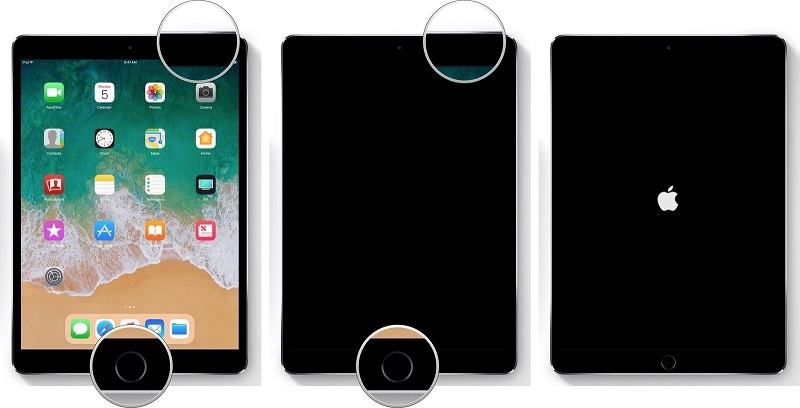
Az iPad -et egy számítógéppel és a rá telepített iTunes friss verziójával dobjuk el (letöltve a hivatalos webhelyről):
- Csatlakoztassa az iPad -t az eredeti USB -kábel segítségével a számítógéphez vagy a laptophoz.
- Indítsa el az iTunes -ot.
- A tablettát a helyreállítási állapotba helyezzük, a „Otthon” és az „Sleep Mode” gombok egyidejű megnyomásával, és tartjuk őket, mielőtt a készüléket helyreállítási módba írnánk be. A "Otthon" gomb hiányában az eszközmodellen egymás után meg kell nyomnia, és el kell engednie a "+" és "-" hangerőgombot, majd nyomja meg a "Sleep/Awakening" gombot a helyreállítás megkezdéséhez.
- Az iTunes programban válassza ki a "visszaállítás" parancsot, és erősítse meg a műveletet.
- Várjuk az adatkibocsátási folyamat végét, ez eltarthat egy ideig.
Bizonyos esetekben van egy fagyás, akkor ki kell kapcsolnia az iPad -et a számítógépről, és először meg kell ismételnie az összes lépést.
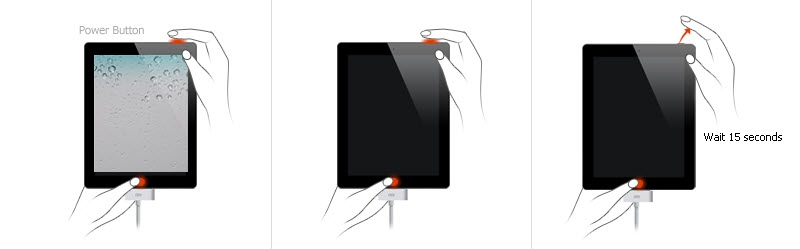
Ha a helyreállítási módot nem töltik be, amely a rendszer súlyos kárával járhat, akkor továbbra is a DFU vészhelyzeti módot kell használni, amely lehetővé teszi a probléma megoldását bármilyen meghibásodással. Az iPad DFU módba történő belépéséhez a következő műveleteket hajtjuk végre:
- Csatlakoztassa az OFF mobil eszközt az USB -kapcsolat segítségével a számítógéphez.
- A számítógépen indítsa el az iTunes legújabb verzióját.
- Egyidejűleg rögzítjük a bekapcsológombokat és a "Home" -et, 10 másodpercig tartjuk, miután kiadjuk a "Power" -et, miközben kb. 15 másodpercig tartjuk a "Házt" tartva.
- Vészhelyzeti helyreállítási mód jelenik meg a számítógép képernyőjén a számítógép képernyőjén, míg az iPad kijelző fekete lesz.
DFU módban elkezdheti villogni a táblagépet.
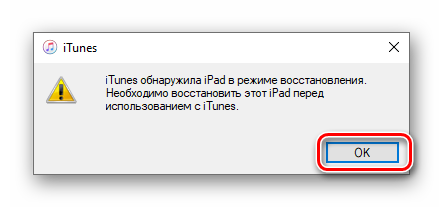
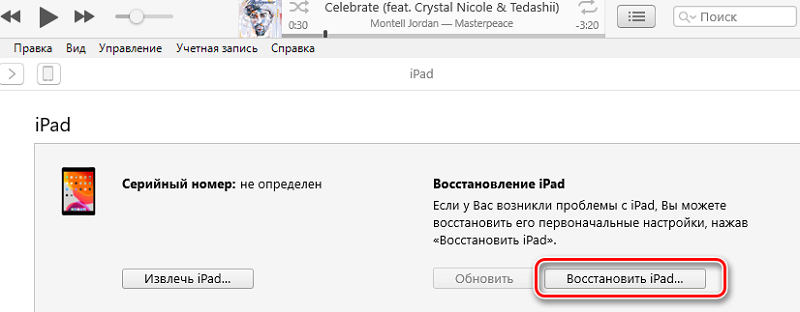
Most már tudja, hogyan lehet visszaállítani az iPad -et egy adott helyzetben, és kiválaszt egy megfelelő módszert az Ön számára. Hogy a cikk segített -e megoldani a problémáját? A helyreállítási módszereket melyiket választotta. Írjon erről a megjegyzésekben.
- « Hat módszer a laptopmodell kiderítésére
- Lehetséges -e az asztalt egy másik lemezre mozgatni, és hogyan lehet ezt megtenni a Windows -ban? »

